Todo el que ha utilizado con mediano interés el iPad, probando aplicaciones (y no solo juegos -gratuitos o no) seguirá impresionado, o puede que alucinado, de cómo cada aplicación consigue llevar la tableta de Apple un paso más allá de lo que hubiéramos imaginado que era posible, o cómo cada semana la frontera de los límites del iPad parece alejarse un poco más, con nuevas funcionalidades, ingeniosas formas de resolver problemas en dispositivos móviles o simplemente geniales programas que nos hacen la vida no sólo más fácil, sino también más ligera.


Poder ir de viaje sólo con iPad (en muchos sentidos, lo mismo se aplica al iPhone, salvando la diferencia en el tamaño de pantalla) con el convencimiento de que, surja la contingencia que sea, podrás hacerle frente pero con un “cacharrito” que llevas en un portafolios corriente (un nuevo y sentido agradecimiento a iSobre, por sus magníficas fundas) es una nueva dimensión.
Aún con todo, y a pesar de que podría escribir párrafos enteros elogiando hasta qué punto el iPad cambia las reglas del juego para millones de personas todos los días, hay momentos en que uno desearía tener a mano un ordenador tradicional, aunque sólo sea por el teclado (no, antes de que preguntéis, nunca he dicho… “ojalá esto fuera un portátil para poder ver este “loquesea” en Flash”).
Para un blogger, para alguien que escribe correos continuamente, para aquel que lleva un diario o que tiene que enviar informes, el teclado en pantalla del iPad es insuficiente. Puedes hacer el esfuerzo y escribir un correo largo en el iPad, o un informe, o publicar un artículo en tu web. Pero si tienes que hacer cuatro, cinco, seis,… muchos días de la semana, simplemente la distancia entre tus manos, el teclado y la línea en la que escribes es asfixiante.


Parece un ThinkPad de IBM, pero es un iPad con Keyfolio de Kensington
Puedes resolverlo comprando un teclado bluetooth, y llevándolo contigo en la bolsa de los complementos (junto con el cargador, auriculares, etc.). Y también puedes utilizar una funda con teclado incorporado (Bluetooth, también) como la Keyfolio de Kensington.
Sin duda, convierte el iPad en una especie de libro, aumentando su volumen hasta camuflarlo con cualquier cuaderno o agenda que puedas ver sobre una mesa, pero con esa pequeña modificación, el iPad se ha conviertido en el portátil por el que tantas veces suspirabas.
En la Keyfolio de Kensington las tapas son de plástico acolchado rígido, de un material muy similar -si no idéntico- al de la primera funda para iPad de Apple, y por tanto parece que muestra la misma propensión a registrar cada huella o mancha que se atreva a posarse sobre ella.
Tiene los hendidos necesarios para poder configurarla como deseemos, en paisaje o retrato, y la perforación oportuna para no perder el uso de las cámaras traseras y delanteras.
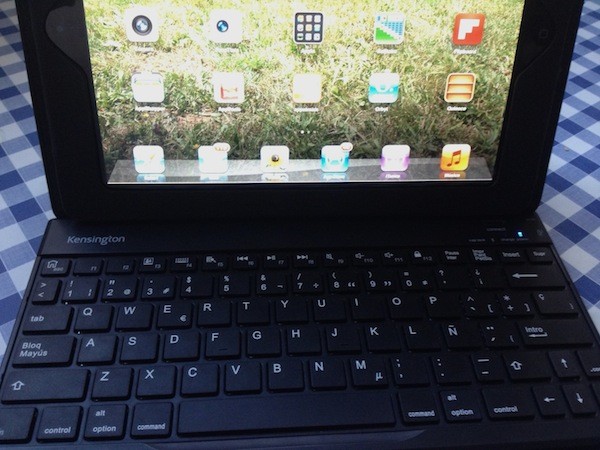
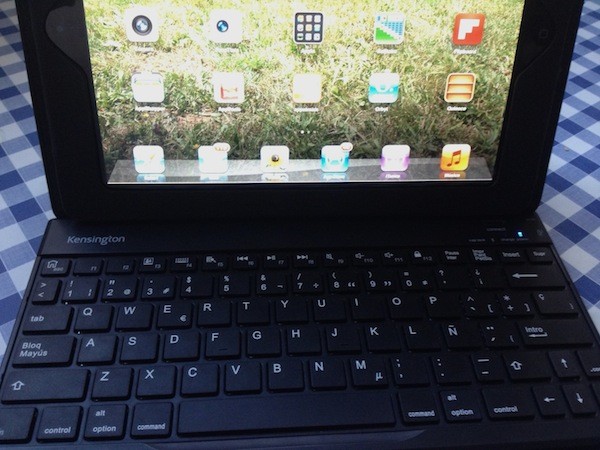
En las teclas de función tiene atajos de teclado que nos ayudarán bastante en el disfrute ágil del iPad, aunque -inevitablemente- el movimiento requerirá una mezcla de teclado y tacto en la pantalla. Por ejemplo, podremos ir a la aplicación que deseemos saltando a la página de búsqueda, pero una vez localizada, tendremos que tocar con el dedo la pantalla para abrirla, pues, a diferencia del sistema operativo de sobremesa (Mac OS, Windows, etc.) no está disponible la opción de que con la tecla Tab (tabulador) nos podamos desplazar por todos los cuadros de diálogo y botones. Así que, aunque el teclado ayuda, al final encontraremos ocasiones en las que tendremos que señalar (literalmente) con el dedo lo que queremos.
Índice
Las funciones que incluye el teclado del Keyfolio son las siguientes:
Esc: Home (inicio). Funciona igual que el botón del iPad: un toque te devuelve al escritorio, dos presiones abre la bandeja de apps abiertas y tres toques ejecutará la acción que hayas configurado (alto contraste, iPod, etc.). si ya estás en el escritorio, una presión te manda a la pantalla de búsqueda y la siguiente te devuelve al primer escritorio.
F1: Bajar el brillo
F2: Sube el brillo
F3: Dispara el salvapantallas de fotos (si tienes puesta contraseña, la necesitarás para desactivarlo)
F4: Muestra/Oculta el teclado en pantalla
F5: Atajo directo a la pantalla de búsqueda
F6: Retrocede en la reproducción de iTunes
F7: Reproduce/Detiene iTunes
F8: Avanza la reproducción
F9: Silencia los altavoces
F10: Baja el volumen
F11: Sube el volumen
F12: Pone en reposo la pantalla (si tienes activada la contraseña, necesitarás introducirla para desbloquearla)
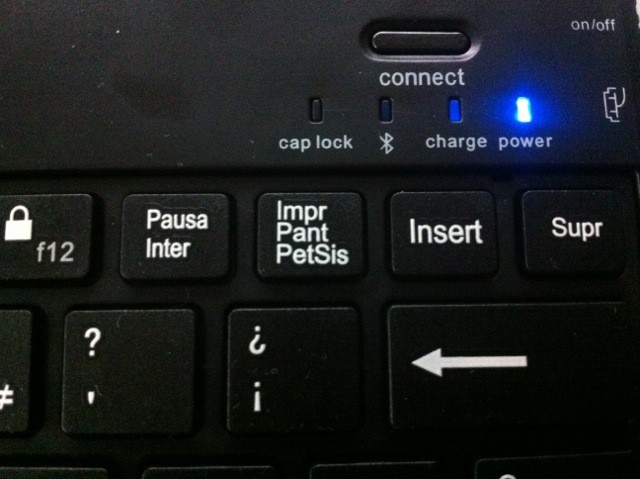
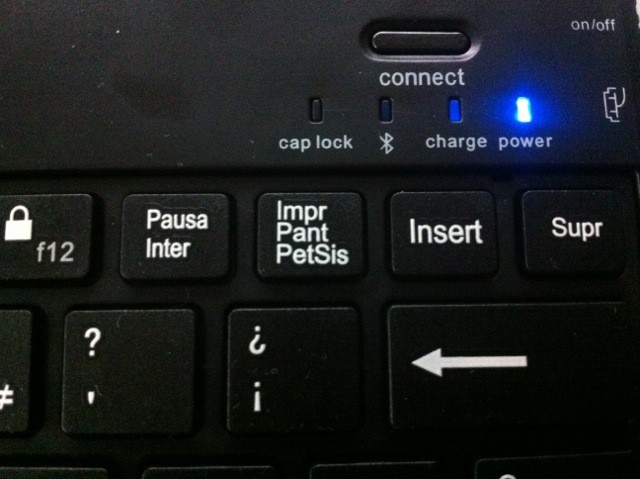
(las explicaciones que vienen a continuación me las facilita el contacto de Kensington en España)
Pausa Inter: Pause Break (Pause / Interrumpir en español) tiene sus raíces en tecnología muy antigua. En los teclados hoy “Pause Break” ahora, en algunos programas, hacer una pausa en la carga del programa. Es una tecla que todavía aparece en todos los teclados pero que no se usa mucho. [Alf: No funciona en el iPad, por supuesto]
Impr Pant PetSis: Imprimir scr se utiliza para pegar todo un screenshot en una imagen documento. Si pulsas control alt prtsc (es corto para imprimir pantalla), se puede tomar una captura de pantalla de la ventana actual. Petición de sistema (a menudo abreviada Sysrq o sys Req) es utilizado para recuperar desde el ordenador si se bloquea o reiniciar su equipo sin dañar los sistemas de archivos. [Alf: No funciona en el iPad, por supuesto]
Insert: No inserta nada [Alf: No funciona en el iPad]
Supr: Como la tecla de retroceso.
El teclado tiene un único interruptor de encendido/apagado y se carga a través de un conector miniUSB (incluido) que se conecta a cualquier puerto USB, o la base de carga del iPad (toma eléctrica).
Tiene tres LEDs que indican si la unidad está encendida o no, si se está cargando, si está enlazado (conectado) con el iPad a través de Bluetooth, y si tienes presionada la tecla de Bloqueo de mayúsculas.

La conexión con el iPad a través de Bluetooth:
La conexión con el iPad de un dispositivo Bluetooth es extremadamente sencilla. Bastará con apretar el botón “Connect” en el teclado (el LED con el símbolo Bluetooth comenzará a parpadear -quiere decir que está en modo abierto).
En el teclado, hay que abrir Ajustes > General > Bluetooth, encontrar el dispositivo y darle a enlazar. Nos mostrará un código numérico que tendremos que teclear en el teclado (sí, a ciegas) y ya estarán conectados. A partir de ese momento , siempre que encendamos el teclado éste se enlazará automáticamente con el iPad, y cuando lo apaguemos (algo que debemos recordar, porque se consumirán ambas baterías), se desenlazarán.
El teclado: tacto, tamaño y respuesta.
El teclado tiene un tacto firme y sólido. No llega a la suavidad de los de Apple, pero es fácil acostumbrarse a él. Como hemos visto, tiene suficientes teclas extra como para acelerar nuestra productividad en el iPad, aunque no tiene todas las combinaciones a la vista (por eso es útil poder ver el teclado en la pantalla) y en ciertos casos han llegado a compromisos extraños. Por ejemplo, la tecla Intro (Enter), ha sido “recortada” por arriba para colocar la ç y la }. Seguramente esa letra y símbolo podrían haberse colocado en otras teclas apoyándose en las modificadoras (presionar Comando, Opción o Control al tiempo para obtenerlas), porque el disminuido tamaño de la tecla Enter -probablemente la más utilizada del teclado- hace que sea un ejercicio de puntería acertar.

Otro tanto ocurre con la inclusión de un botón para poder añadir “.com”. No es que no se escriba muchas veces ese sufijo, pero el que lo haga seguro que podría copiarlo una vez y pegarlo tantas veces como lo necesite. Además, sólo escribe ese dominio, ninguna tecla lo convierte en .org, o .es,por ejemplo, con lo que su utilidad está bastante en entredicho. La gran perjudicada es la tecla de Mayúsculas, que ha quedado encajada en una posición poco natural, y obliga a mirar cada vez que se quiere usar -al menos en las primeras horas de utilización con el teclado. ¡qué caramba, si hemos conseguido acostumbrarnos al desplazamiento inverso de Lion, este “tecladillo” no podrá con nosotros!
Por lo demás, el tamaño de las teclas es cómodo y fácil de localizar. En nuestras pruebas la tecla de mayúsculas de la izquierda es un poco quisquillosa con dónde hay que apretarla para que funcione, pero nada grave.
Atención al detalle
Por supuesto, Kensington es muy libre de hacer lo que mejor le parezca, pero decir que se trata de un teclado pensado para el iPad y venderlo con tres teclas que no hacen nada… es como mínimo desconcertante, y como mucho, tal y como le dije al contacto de la empresa, sospechoso de que en realidad se trata de algún teclado reciclado de otros usos y acoplado a una funda de iPad (o previsto para que funcione con todo tipo de tablets, sean de la marca que sea.
Pero en cualquier caso, adolece de esa última revisión de diseño que cuestiona todo (aunque no haga falta ser muy profundo para preguntarse ¿tiene sentido vender un teclado con teclas que no hacen nada?) y que obliga a depurar una y otra vez hasta estar seguro de que ya no se puede hacer mejor. Y en un teclado de tamaño comprimido, con tantas funciones que podrían haberse aprovechado para reflejar (desde abrir Mail o Safari hasta abrir la cámara o ¡Skype!) dejar tres teclas obsoletas es tirar la toalla muy pronto en el nivel de revisión de diseño.
Conclusión.
Keyfolio de Kensington es un accesorio funcional que complementa y completa las necesidades que podamos encontrarnos con nuestro iPad. Por 100 € tendremos una funda resistente que protege completamente el iPad 2, un teclado Bluetooth rígido para poder teclear con más comodidad y una peana que nos permite colocar la pantalla tanto en apaisado como en vertical. ¡Y las teclas extra -inútiles- van de regalo!


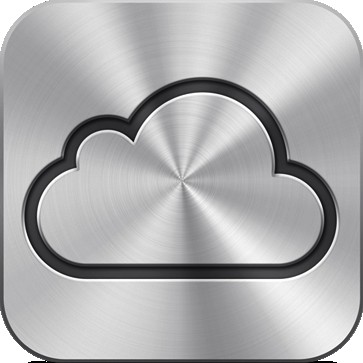


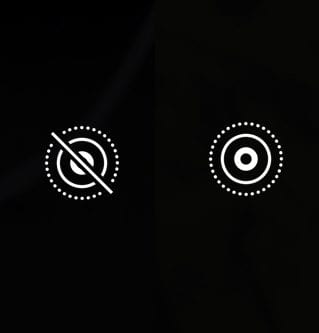


Me sigo quedando con el teclado bluetooth del iMac, que utilizo para el iPad, pues para el ordenador de sobremesa prefiero el de cable. Y el hecho de ser 2 piezas me proporciona la libertad de colocar ambas de la forma y a la distancia que me apetezca o convenga. Y en cualquier momento que no necesite el teclado no tengo que andar “arrancando” de su funda al iPad.
Entiendo tu punto de vista, erretxea. Sin embargo, con esta solución (y otras parecidas) puedes llevar el iPad de una manera compacta sin tener que recurrir a bolsas, etc para echar todo dentro. Incluso puedes llevarlo en la mano (si no vas a pasearte mucho -llamar la atención) como cualquier libro.
De aquí la conclusión que saco es que … lo que “mola” es tener un iPad con teclado Bluetooth, que lo convierte en el perfecto dispositivo “navaja suiza” que se adapta en cada momento a lo que quieres hacer.